Indiferent de cât spațiu aveți pe SSD-ul sau hard disk-ul principal al Mac-ului dvs., acesta nu pare să fie niciodată suficient. Este ușor să vezi ce ocupă spațiu, deoarece macOS vă poate afișa o listă clasificată a ceea ce vă folosește tot spațiul, dar acest lucru poate fi confuz.
Pe lângă categorii precum Fotografii, Mesaje și iCloud Drive, există o intrare mai misterioasă: Sistem sau Date de sistem în versiunile ulterioare de macOS. Ce tipuri de fișiere sunt în această categorie și de ce este atât de mare?
Cuprins
- Ce este în System in Storage?
- De ce folosește sistemul atât de mult spațiu?
- Cum ștergeți stocarea sistemului?
Ce este în System in Storage?
Dacă nu ați verificat niciodată utilizarea spațiului de stocare al Mac-ului dvs., este ușor de făcut. Avem un ghid întreg pentru verificând spațiul de stocare al Mac-ului dvs, dar dacă vă grăbiți, faceți clic pe pictograma Apple din partea stângă sus a ecranului, apoi selectați Despre acest Mac.
Atingeți fila Stocare din partea de sus și veți vedea cât spațiu total are SSD-ul sau hard diskul dvs. principal, precum și cât este utilizat în prezent. Pentru o privire mai atentă, faceți clic pe butonul Gestionați.
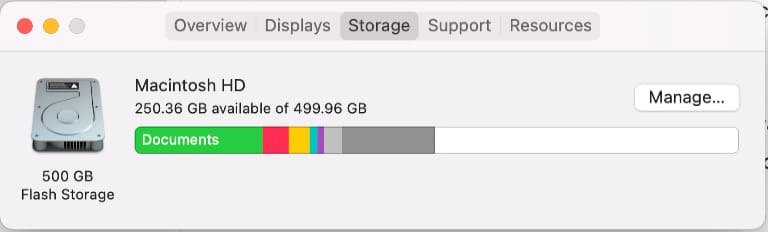
Acum, în partea stângă a acestei ferestre, veți vedea diferite categorii, inclusiv Sistem. Spre deosebire de celelalte secțiuni, acesta este inactiv și nu îl puteți accesa, deci ce este acolo?
Pe scurt, macOS folosește System pentru fișiere temporare, fișiere cache și alte fișiere pe care sistemul de operare și programele le folosesc în culise. Acesta este motivul pentru care nu îl puteți accesa cu ușurință, deoarece ștergerea anumitor fișiere ar putea cauza ca aplicațiile dvs. să aibă probleme sau să nu ruleze deloc.
De ce folosește sistemul atât de mult spațiu?
În exemplul nostru de aici, System Data ocupă aproximativ 76 GB de spațiu de stocare. Pe un SSD cu o capacitate totală de 512 GB, aceasta este o parte semnificativă.
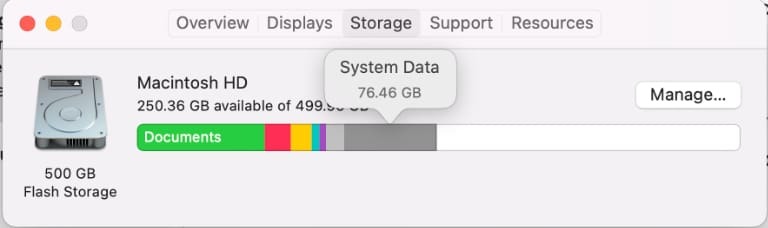
Sistemul nu va folosi întotdeauna aceeași cantitate de stocare, dar anumite elemente din această secțiune, cum ar fi backup-urile Time Machine sau backup-urile iOS, pot folosi cantități semnificative de stocare. Acest lucru va varia în funcție de modul în care utilizați Mac-ul și de celelalte dispozitive pe care le utilizați.
Pe un Mac nou-nouț, sistemul probabil nu va folosi mult spațiu. Dacă ați folosit Mac-ul de câțiva ani, totuși, este probabil să ocupe mult mai mult din spațiul de stocare general.
Cum ștergeți stocarea sistemului?
Nu este ușor să ștergeți pur și simplu toate fișierele de sistem, dar asta nu înseamnă că trebuie să trăiți cu System folosind o parte semnificativă a spațiului de stocare.
După cum am menționat mai sus, doi principali vinovați sunt backup-urile Time Machine și iOS. Una dintre cele mai simple moduri de a vedea dacă acest lucru vă rezolvă problema este să opriți Time Machine. Deschideți Preferințe de sistem, apoi deselectați „Fă backup automat”.
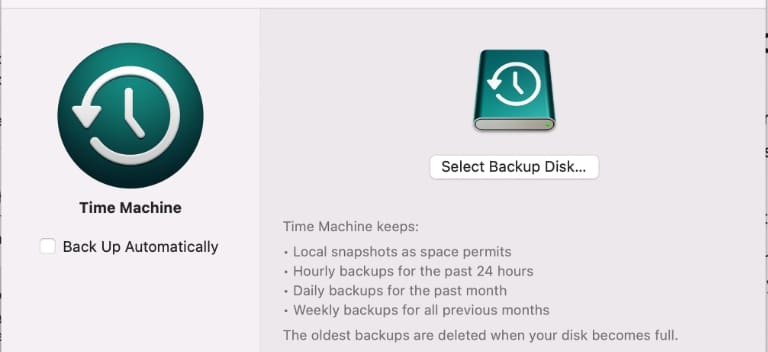
Aceasta va șterge backup-urile existente Time Machine, eliberând spațiu. Dacă sunteți de acord să utilizați treptat mai mult spațiu, puteți reactiva backupurile Time Machine în acest moment.
Backup-urile iOS sunt o altă problemă comună. Pe macOS Catalina și mai târziu, le puteți gestiona în Finder. Pe versiunile mai vechi de macOS, va trebui să utilizați iTunes, dar pașii sunt similari cu cei descriși în Finder.
Conectați-vă iPhone-ul, apoi deschideți Finder (sau iTunes). Faceți clic pe iPhone în secțiunea Locații din partea stângă a ferestrei. În partea de jos a acestei ferestre, selectați „Gestionați copii de rezervă...”
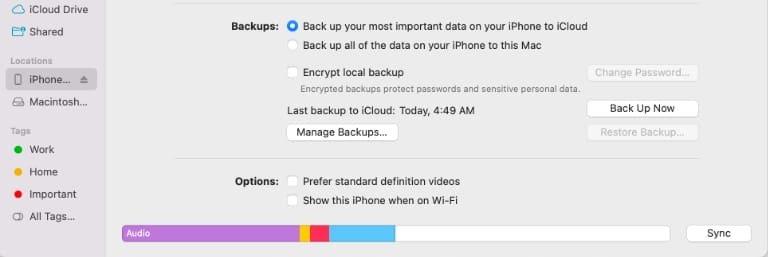
Evidențiați copiile de rezervă pe care doriți să le ștergeți, apoi faceți clic pe Ștergeți backupul. Confirmați că doriți să le ștergeți și au dispărut. Acum verificați stocarea macOS pentru a vedea dacă utilizarea sistemului a scăzut.
În cele din urmă, dacă încă mai căutați mai mult spațiu de la System, puteți încerca software precum CleanMyMacX sau cel gratuit OmniDiskSweeper. Acestea vă analizează sistemul de fișiere macOS și apoi vă recomandă fișiere pe care le puteți șterge în siguranță.
Nu doar Sistemul poate consuma mai mult decât ați dori prețioasa dumneavoastră stocare. Dacă tot descoperiți că aveți nevoie de mai mult spațiu de stocare, aruncați o privire asupra noastră ghid pentru eliberarea spațiului pe hard disk macOS.
Kris Wouk este scriitor, muzician și cum se numește atunci când cineva realizează videoclipuri pentru web. Este un tocilar Apple, pasionat de echipamente audio de înaltă rezoluție și home theater.